Så här konfigurerar du Microsoft Outlook för att stänga ett meddelande efter att du svarat

Microsoft Outlook låter dig hantera och söka i din e-post, kontakter och kalender och fortsätta med sociala nätverk. Ibland uppträder det emellertid på ett ojämnt sätt. Om du till exempel väljer att svara på ett meddelande eller vidarebefordra det, är originalfönstret öppet. Om det här stör dig, kan du konfigurera Outlook för att stänga ett meddelande efter svar eller framåtåtgärd.
Gör Microsoft Outlook stäng ett meddelande efter att ha svarat
Det finns ett alternativ som finns under Outlook-alternativ för att automatiskt stänga det ursprungliga meddelandet när du trycker på Svara, Svara Alla eller Vidare-knappen. Låt oss se hur du öppnar och aktiverar den här funktionen.
Starta Microsoft Outlook och klicka på "Fil"fliken ligger på menyn" Ribbon ". Därefter väljer du "Alternativ' kommando.
Nu, från "Outlook-alternativ'skärm som visas väljer du'Post"kategori, strax under"Allmän'.
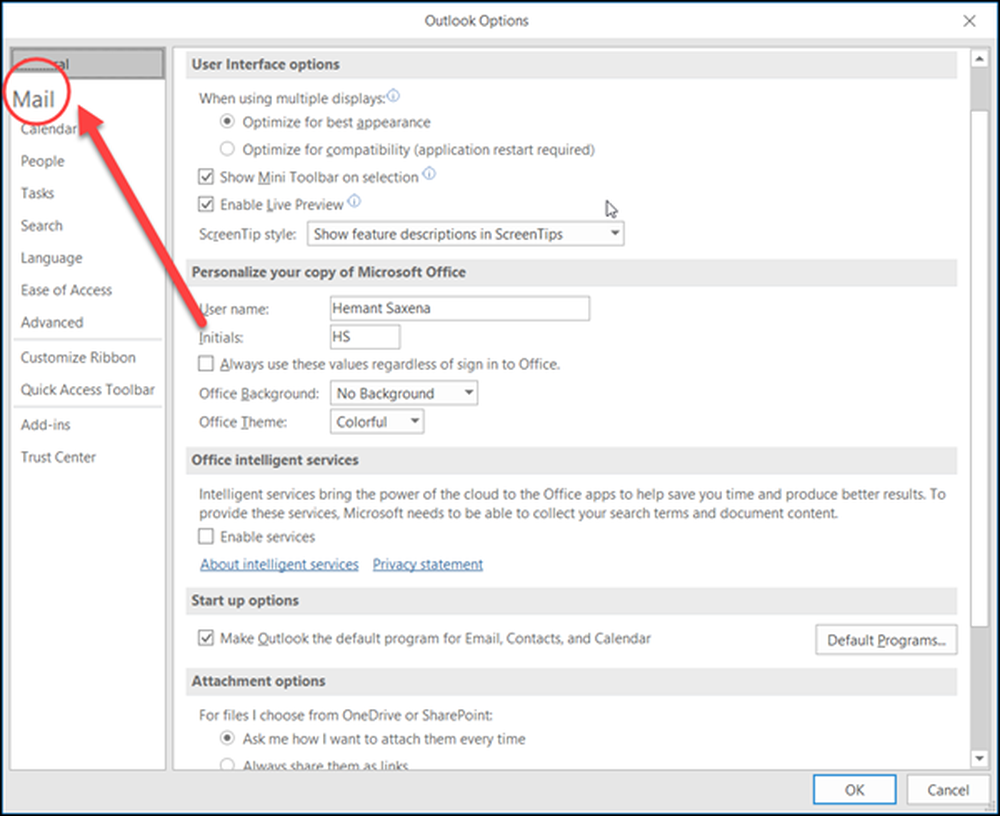
Aktivera "Stäng det ursprungliga meddelandefönstret när du svarar eller vidarebefordrar"alternativet.
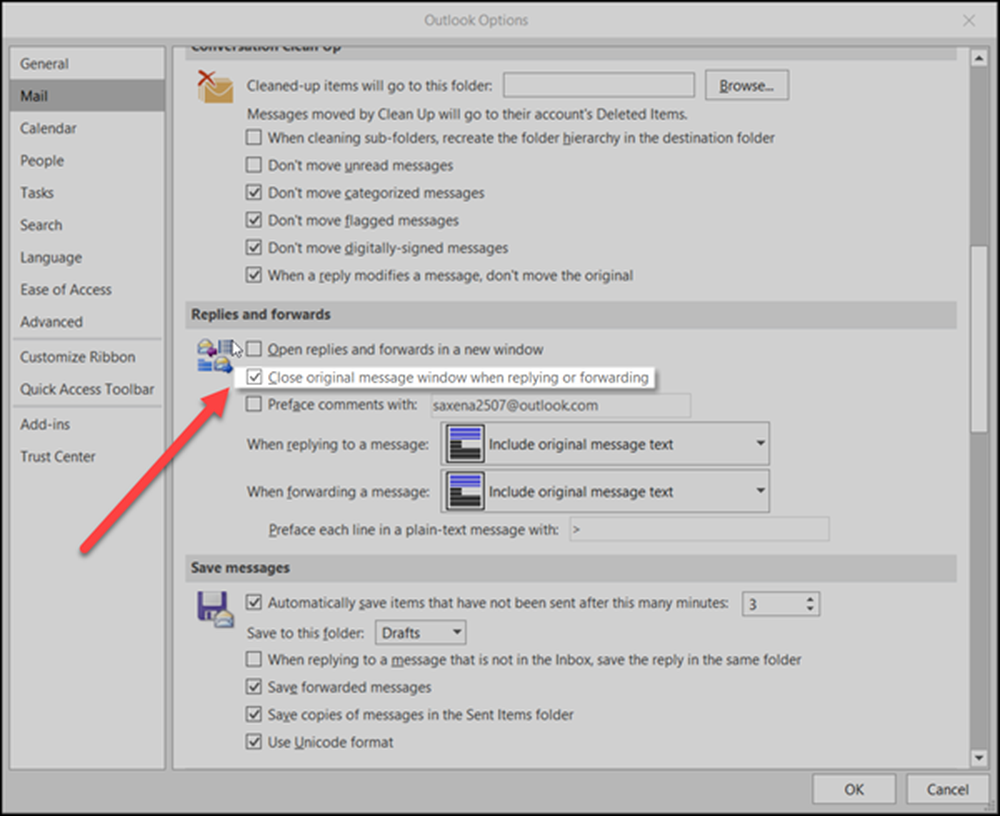
Slutligen träffa 'OK'för att spara dina inställningar. Det är allt!
Därefter stänger ditt ursprungliga meddelande automatiskt när du väljer att svara eller vidarebefordra det.
Det är lite förbryllande om varför det här alternativet inte har ställts in som standard. De flesta användare gillar mig, föredrar att läsa e-postmeddelanden genom att öppna dem i sitt eget fönster istället för att använda läsrutan. Men Outlook öppnar ett nytt meddelandefönster medan originalmeddelandet fortfarande är öppet. Vi måste manuellt stänga det efter att ha skickat svaret.
Om du vill veta metoden för att återkalla ett e-postmeddelande som du skickade i Microsoft Outlook kan du läsa om återkallningsfunktionen i Microsoft Outlook.



